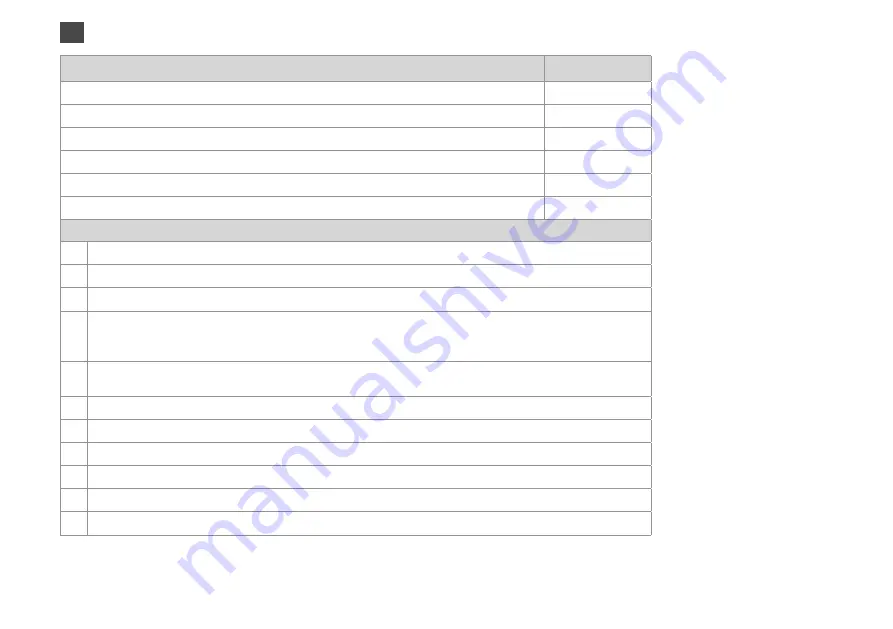
Problèmes
N° de la solution
Des bandes (lignes claires) apparaissent au niveau des impressions ou des copies.
ABCDFH
L’impression est floue ou tachée.
ABCDEG
L’impression est pâle ou présente des trous.
ABCF
L’impression est poivrée.
D
Des couleurs sont incorrectes ou manquantes.
CF
La taille ou la position de l’image est incorrecte.
AIJK
Solutions
A
Vérifiez que le paramètre papier sélectionné correspond au papier chargé.
R
&
12
B
Assurez-vous que le côté imprimable (côté plus blanc ou plus brillant) du papier est orienté du bon côté.
R
&
14
C
Nettoyez la tête d’impression.
R
&
30
D
Alignez la tête d’impression.
R
&
32
Si la qualité ne s’améliore pas, procédez à l’alignement à l’aide de l’utilitaire du pilote d’impression. Reportez-vous au Guide
d’utilisation en ligne pour aligner la tête d’impression.
E
Pour nettoyer l’intérieur de l’imprimante, réalisez une copie sans placer aucun document sur la vitre d’exposition. Pour plus
d’informations, reportez-vous au
Guide d’utilisation
en ligne.
F
La cartouche d’encre doit être utilisée dans les six mois qui suivent l’ouverture de l’emballage sous vide.
R
&
40
G
Utilisez des cartouches d’encre d’origine Epson et du papier recommandé par Epson.
H
Si un effet de moiré (des hachures) apparaît sur la copie, modifiez le paramètre de zoom ou déplacez l’original.
R
&
18, 21
I
Vérifiez que vous avez chargé du papier et placé l’original correctement.
R
&
14, 18
J
Si les bords de la copie ou de la photo sont rognés, éloignez légèrement le document original du coin.
R
&
18
K
Nettoyez la vitre d’exposition. Reportez-vous au
Guide d’utilisation
en ligne.
FR
Essayez les solutions suivantes selon l’ordre de la liste. Pour plus d’informations, reportez-vous au Guide d’utilisation en ligne.
Содержание Stylus SX210 Series
Страница 11: ...11 Handling Media Gestion des supports Handhabung von Medien Media gebruiken ...
Страница 19: ...19 Copying Printing Scanning Copie impression numérisation Kopieren Drucken Scannen Kopiëren afdrukken scannen ...
Страница 28: ...28 ...
Страница 29: ...29 Maintenance Maintenance Wartung Onderhoud ...
Страница 35: ...35 Solving Problems Résolution des problèmes Problemlösung Problemen oplossen ...





































